| Totvs custom tabs box items |
|---|
| default | yes |
|---|
| referencia | passo1 |
|---|
| Os dados do configurador de Ajustes serão persistidos para as seguintes tabelas: 1) Definição da tabela configur-ajust: N° | Campo | Descrição |
|---|
| 01 | Estabel | Código do Estabelecimento | | 02 | Imposto | Código do Imposto terá os valores: ICMS ou ICMS ST | | 03 | Ajuste | Código do Ajuste disponibilizado pela tabela da SEFAZ | | 04 | Início da Validade | Data Início da Validade da Configuração | | 05 | Final Validade | Data Final da Validade da Configuração | | 06 | Descrição Complementar | Descrição Complementar do Ajuste | | 07 | Log Gera Detalhe | Campo lógico que permite escolher entre gerar ou não gerar o registro detalhe. Para o registro E111 o registro detalhe será o E113, para o registro E220 o detalhe será o E240. | | 08 | Log Gera Item Detalhe | Campo lógico que permite escolher entre gerar ou não gerar o código do item para o campo COD_ITEM nos registros detalhes E113/E240. | | 09 | Log Gera Chave Eletrônica Detalhe | Campo lógico que permite escolher entre gerar ou não gerar a chave eletrônica do Documento Fiscal para o campo CHV_DOCe nos registros detalhes E113/E240.
|
2) Definição da tabela configur-ajust-list: N° | Campo | Descrição |
|---|
| 01 | Estabel | Código do Estabelecimento | | 02 | Imposto | Código do Imposto terá os valores: ICMS ou ICMSST | | 03 | Ajuste | Código do Ajuste disponibilizado pela tabela da SEFAZ | | 04 | Início da Validade | Data Início da Validade da Configuração | | 05 | Final Validade | Data Final da Validade da Configuração | | 06 | Tipo de Dados | Indica qual é o tipo de informação que será armazenado no registro, sendo:
1 - Emitente;
2 - Natureza de Operação;
3 - NCM;
4 - Item;
5 - Item exceção no NCM. | | 07 | Num List | Será alimentado quando o código da tabela relacionada no Tipo de Dados for do tipo Numérico | | 08 | Cod List | Será alimentado quando o código da tabela relacionada no Tipo de Dados for do tipo Texto |
| Card documentos |
|---|
| Informacao | As alterações de dicionário foram liberadas na expedição contínua do dia 05/02/2024 (12.1.2311.4/12.1.2307.10/12.1.2301.18) |
|---|
| Titulo | IMPORTANTE! |
|---|
|
|
| Totvs custom tabs box items |
|---|
| default | no |
|---|
| referencia | passo2 |
|---|
| O programa Configurador de Ajustes para Apuração do Imposto tem como objetivo permitir o cadastro e manutenção das Configurações de Ajustes para a apuração e recolhimento do ICMS e ICMS ST. No Configurador de Ajustes para Apuração do Imposto é onde as configurações de ajuste são cadastradas, essencialmente são regras pré-definidas. Essas regras são posteriormente utilizadas pelo Gerador de Ajustes para Apuração, que examina cada Documento Fiscal para determinar se ele se enquadra nos critérios estabelecidos. Se o Documento Fiscal atender aos requisitos, os registros E111/E113 ou E220/E240 serão automaticamente gerados para apresentação no arquivo do SPED Fiscal.
| Informações |
|---|
| As informações geradas automaticamente para os registros E111/E113 ou E220/E240 podem ser consultadas nos programas: - OF0313 - Manutenção Dados Apuração ICMS/IPI
- LF0213 - Apuração de ICMS ST e DIFAL/FCP
- LF0203 - Manutenção/Consulta das Informações
|
| Totvs custom tabs box |
|---|
| tabs | Lista de Configurações de Ajustes, Cadastro de Configurações de Ajustes,Cadastro Filtros da Configuração de Ajuste |
|---|
| ids | Lista_Ajuste,Cadastro_Ajuste,Cadastro_Filtros_Ajuste |
|---|
| | Totvs custom tabs box items |
|---|
| default | yes |
|---|
| referencia | Lista_Ajuste |
|---|
| A tela inicial do programa exibirá uma lista de todas as Configurações de Ajustes já cadastradas, em ordem crescente e por estabelecimento. Para carregar mais registros, clique no botão "Carregar mais resultados".Na coluna "Ações" estão disponíveisas opções: "Editar", "Visualizar" e "Copiar", conforme demarcado na imagem abaixo: 
Para excluir, utilize as "caixas de seleção" para marcar a(s) configuração(ões), depois clique no botão "Excluir", conforme: 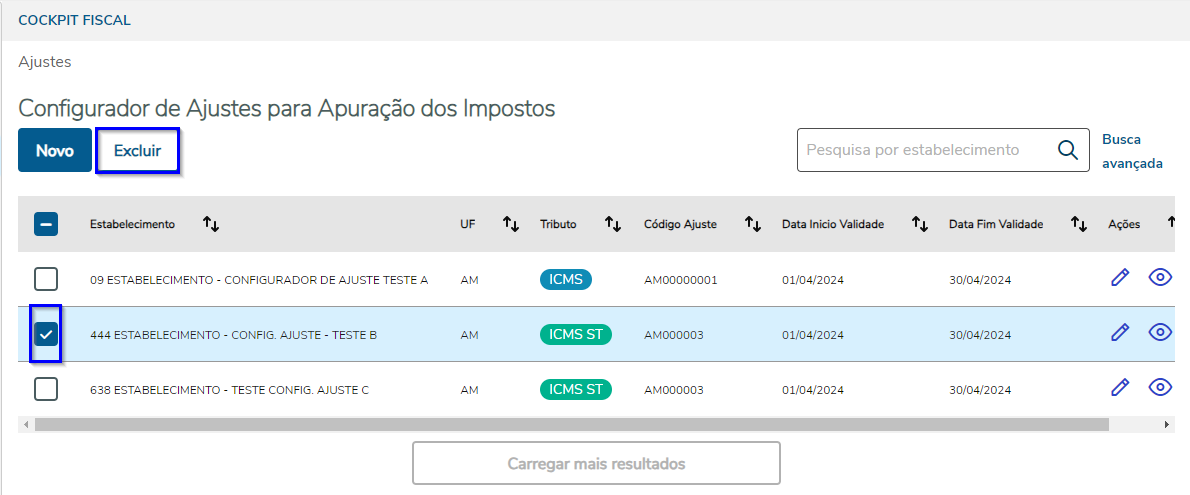
Após clicar no botão "Excluir" será exibido uma mensagem de confirmação, para prosseguir com a exclusão clique no botão "Confirmar", caso contrário clique no botão "Cancelar": 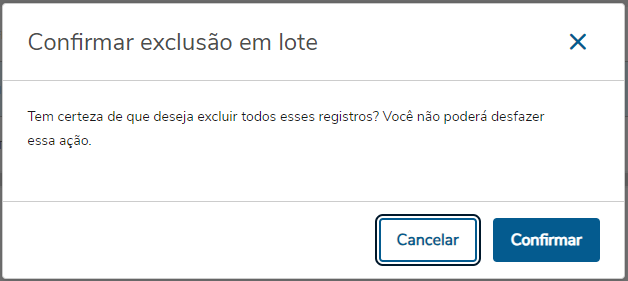
| Totvs custom tabs box |
|---|
| tabs | Busca Simples, Busca Avançada |
|---|
| ids | abaBusca_Simples,abaBusca_Avancada |
|---|
| | Totvs custom tabs box items |
|---|
| default | yes |
|---|
| referencia | abaBusca_Simples |
|---|
| Pesquisa por Estabelecimento:
Na Busca Simples, é possível pesquisar pelo campo "Estabelecimento", este campo permite digitar todo ou parte do código, por exemplo: 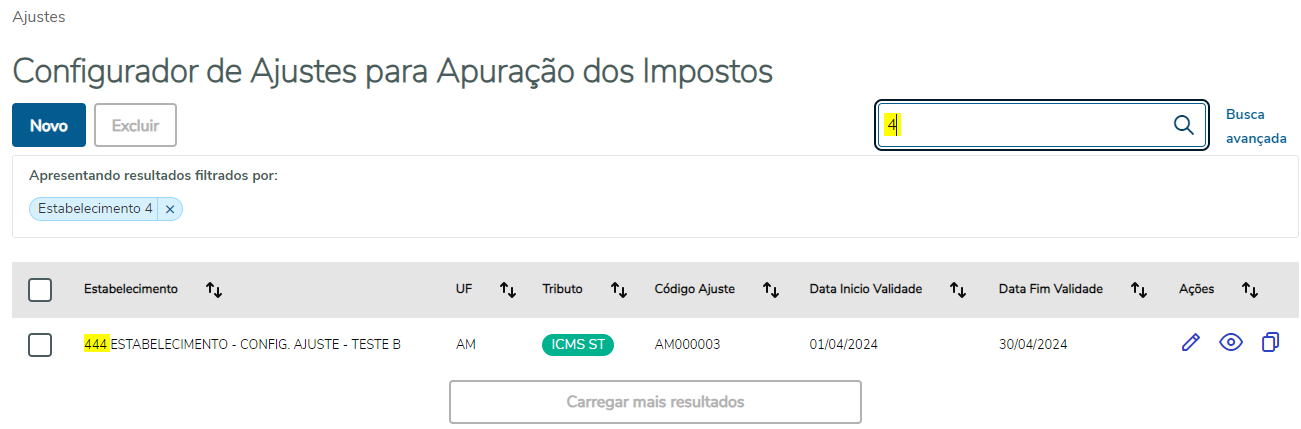
|
| Totvs custom tabs box items |
|---|
| default | no |
|---|
| referencia | abaBusca_Avancada |
|---|
| Na Busca Avançada, será apresentado um formulário com diversos campos possibilitando refinar a pesquisa. Não énecessário preencher todos os campos, o sistema desconsidera automaticamente faixas que não foram preenchidas. Clique no botão "Aplicar Filtros" para que o sistema filtre as configurações conforme os campos preenchidos, ou para fechar a tela da Busca Avançada sem realizar nenhuma busca clicar no botão "Cancelar". 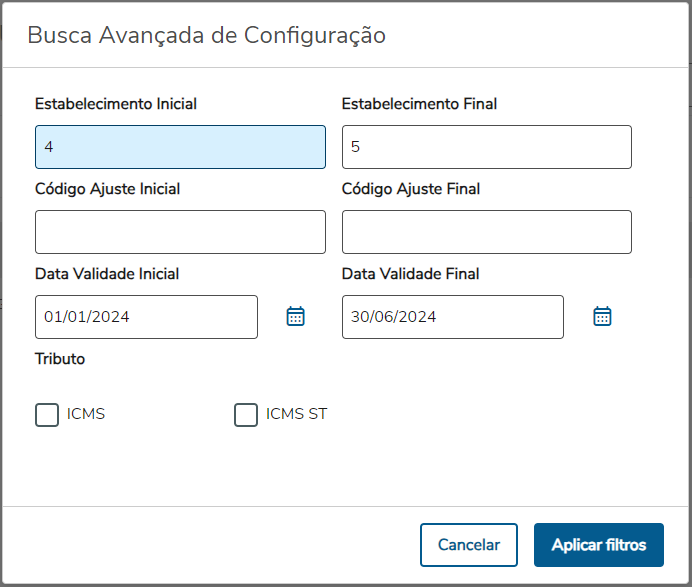
Após clicar em "Aplicar filtros" a tela Lista de Configuração de Ajustes mostrará apenas os registros encontrados. 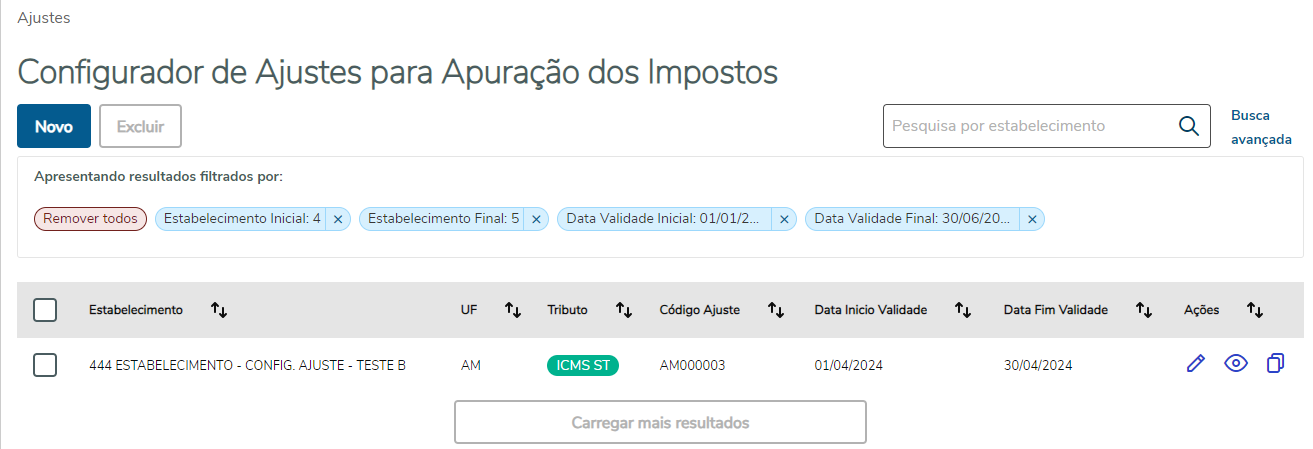
| Card documentos |
|---|
| Informacao | Caso queira remover algum filtro, basta clicar no botão "x" disposto em cada filtro que e o resultado será atualizado. |
|---|
| Titulo | OBSERVAÇÃO! |
|---|
|
|
|
|
| Totvs custom tabs box items |
|---|
| default | no |
|---|
| referencia | Cadastro_Ajuste |
|---|
| | Totvs custom tabs box |
|---|
| tabs | Novo Ajuste, Editar, Visualizar, Copiar |
|---|
| ids | Novo_Ajuste,Editar,Visualizar,Copiar |
|---|
| | Totvs custom tabs box items |
|---|
| default | yes |
|---|
| referencia | Novo_Ajuste |
|---|
| Para inserir uma nova configuração de ajuste, clique no botão "Novo": 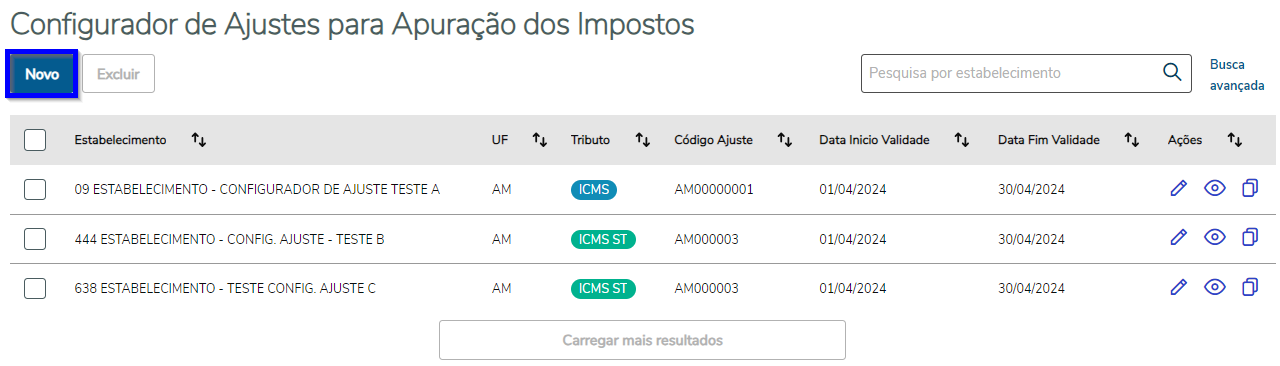
Na sequência,será aberto um formulário na guia "Dados Principais", nesta os campos "Tributo", "Código de Ajuste", "Estabelecimento", "Data de Início de Validade" e"Data de Fim de Validade" são obrigatórios, os demais são opcionais.
Os campos seguem uma ordem de preenchimento: Tributo → Código de Ajuste → Estabelecimento Para habilitar o campo "Código de Ajuste" primeiro selecione o tipo de "Tributo", e para habilitar o campo "Estabelecimento" primeiro selecione o "Código de Ajuste", via de regra, o Estabelecimento deve ser correspondente ao Estado do Código de Ajuste, e este é correspondente ao Tributo.
Os campos "Gerar Código do Item no Registro E113/E240", "Gerar Chave Eletrônica no Documento Fiscal no Registro E113/E240" estarão bloqueados, e apenas serão habilitados caso seja selecionado o campo "Gerar Registro E113/E240 para detalhar os documentos fiscais do ajuste".
Exemplo: 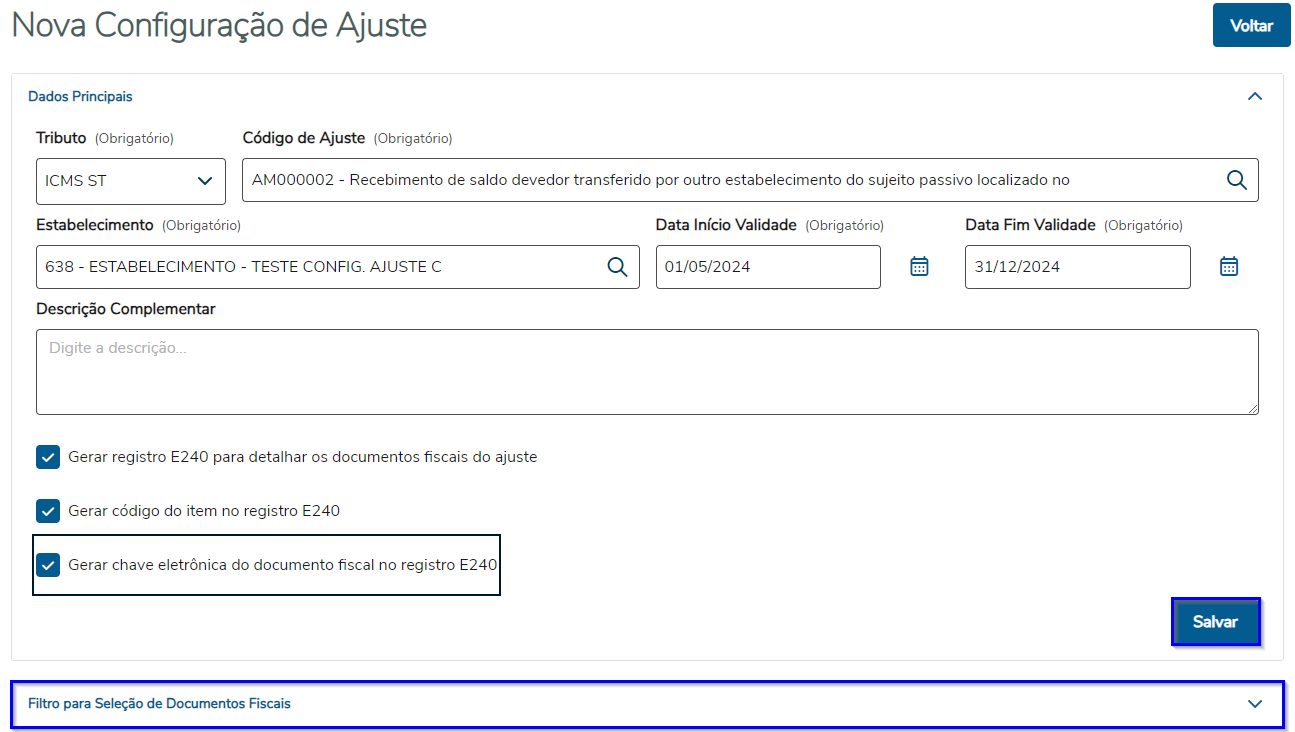
Ao clicar no botão "Salvar" se todos os campos estiverem corretos uma mensagem de sucesso será exibida, para indicar que as informações da guia "Dados Principais" foram gravadas: 
Na sequencia a pagina será redirecionada para a guia "Filtro para Seleção de Documentos Fiscais", onde será possível complementar a regra nas abas filhas: - Emitente;
- Naturezas de Operação;
- NCM;
- Item.
|
| Totvs custom tabs box items |
|---|
| default | no |
|---|
| referencia | Editar |
|---|
| Para modificar um ajuste já cadastrado, na linha do ajuste desejado, clique em Editar na coluna "Ações". Serão carregados em tela todos os dados do ajuste selecionado, os campos obrigatórios ficarão bloqueados na guia "Dados Principais" e será possível alterar apenas os demais campos.Naguia "Filtro de Seleção de Documentos Fiscais" os registros podem ser alterados livremente. 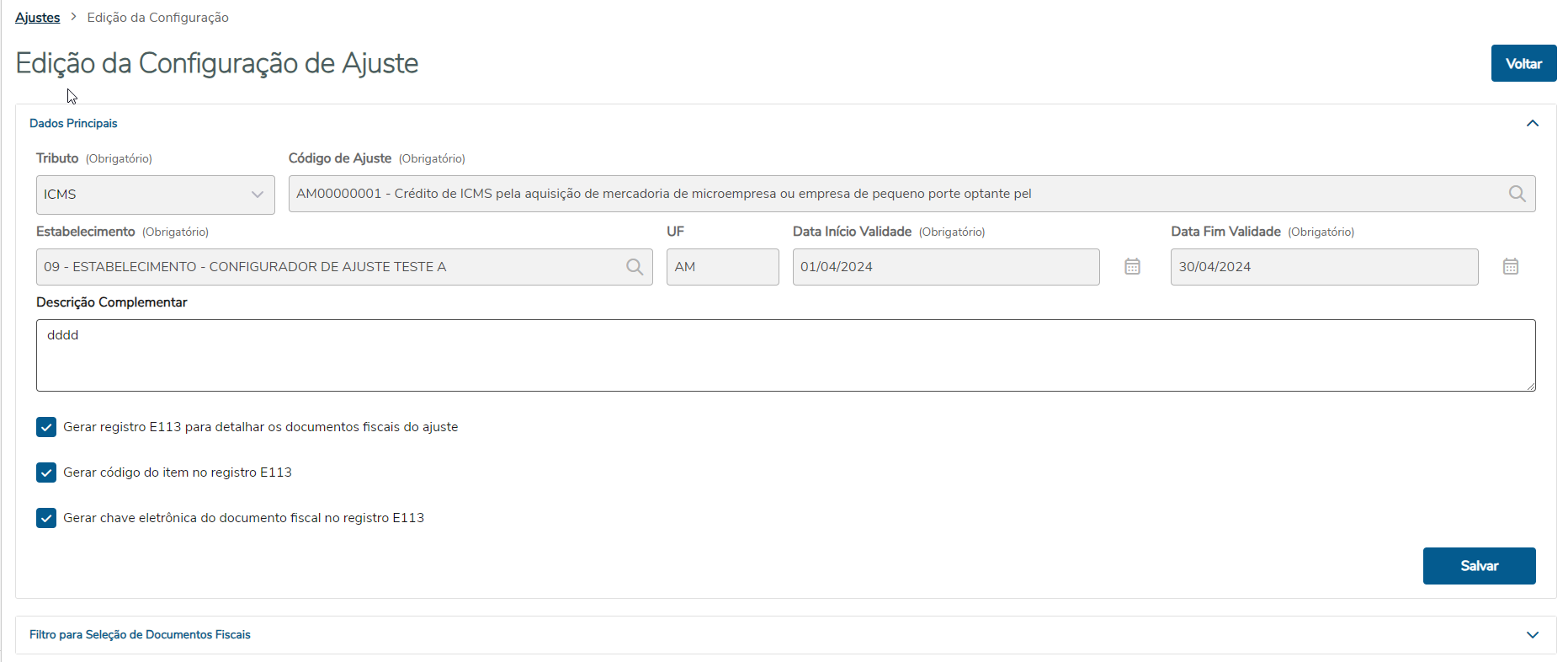
| Card documentos |
|---|
| Informacao | Para salvar as alterações na guia "Dados Principais", utilize o botão "Salvar" principal. Já para salvar as alterações nas abas da guia "Filtro de Seleção de Documentos Fiscais" (Emitente, Natureza de Operação, NCM ou Item), utilize o botão "Salvar" de cada aba respectiva. |
|---|
| Titulo | IMPORTANTE! |
|---|
|
|
| Totvs custom tabs box items |
|---|
| default | no |
|---|
| referencia | Visualizar |
|---|
| Para visualizar um ajuste já cadastrado, é possível acessar a linha do ajuste desejado e na coluna "Ações" clicar em "Visualizar". Os dados serão apresentados em uma tela somente em modo leitura e todos os campos estarão desabilitados. |
| Totvs custom tabs box items |
|---|
| default | no |
|---|
| referencia | Copiar |
|---|
| Para copiar um ajuste já cadastrado, é possível acessar a linha do ajuste desejado e na coluna "Ações" clicar em Copiar. Serão carregados em tela todos os dados do ajuste selecionado, dando a opção de alterar todos os campos livremente. Existem alguns cuidados a serem tomados, que são: - Caso os campos obrigatórios ("Tributo", "Código de Ajuste", "Estabelecimento", "Data de Início de Validade", "Data de Fim de Validade") sejam iguais a uma Configuração de Ajuste já existente, ao clicar em "Salvar", será exibida uma mensagem de erro dizendo que essa configuração já existe e a configuração não será salva. Portanto, é necessário alterar pelo menos um dos campos obrigatórios para que não haja conflito com uma Configuração já existente.
- Caso o campo "Tributo" seja alterado, os campos "Código de Ajuste" e "Estabelecimento" serão apagados. Isso foi feito dessa maneira, pois o programa precisa verificar se o Código de Ajuste está de acordo com o Tributo, e consequentemente, se o Estabelecimento está de acordo com o Código de Ajuste.
- Caso o campo "Código de Ajuste" seja alterado, o programa irá verificar se o estabelecimento está relacionado com o novo Código de Ajuste selecionado. Caso esteja relacionado, o Estabelecimento será mantido. Caso não esteja relacionado, será necessário escolher o(s) novo(s) Estabelecimento(s).
Os campos da guia "Filtro de Seleção de Documentos Fiscais" podem ser alterados livremente.
| Card documentos |
|---|
| Informacao | Para salvar as alterações da guia "Dados Principais", é necessário utilizar o botão "Salvar" dessa aba! Para salvar as alterações da guia "Filtro de Seleção de Documentos Fiscais", é necessário utilizar o botão "Salvar" de cada aba respectiva: Emitente, Natureza de Operação, NCM ou Item. |
|---|
| Titulo | IMPORTANTE! |
|---|
|
|
|
|
| Totvs custom tabs box items |
|---|
| default | no |
|---|
| referencia | Cadastro_Filtros_Ajuste |
|---|
| Para que os Documentos Fiscais sejam selecionados para a criação da apuração, deve ser preenchido o "Filtro para Seleção de Documentos Fiscais". Serão disponibilizados as Abas Emitentes, Naturezas de Operação, NCM`s e Itens. Cada aba irá conter um botão "Novo" e um botão "Excluir", para permitir relacionar os emitentes, naturezas de operação, NCM`s ou itens,eassim complementar a regra da configuração de ajuste. O processo para relacionar os dados segue o mesmo padrão em todas as Abas, mas apenas na aba NCM existe uma tabela extra designada como "Itens Exceção".
Exemplo de inclusão: Para incluir NCM clique no botão "Novo": 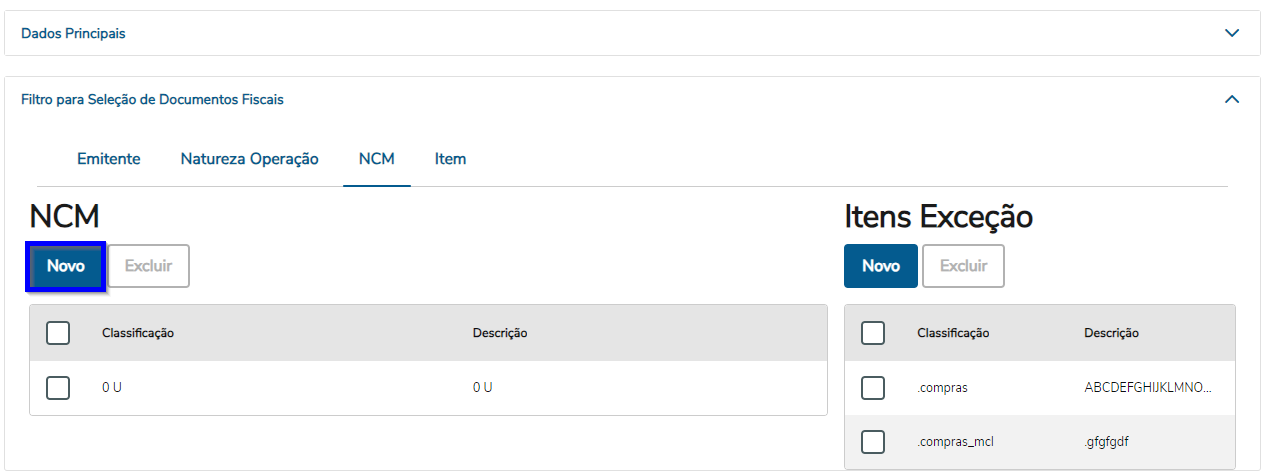
Irá apresentar tela para informar o código da NCM. Ou, se desejar, pode clicar botão "Pesquisar" será apresentado a lista de NCMs: 
Lista de NCMs. Após escolher a classificação clicar em "Selecionar": 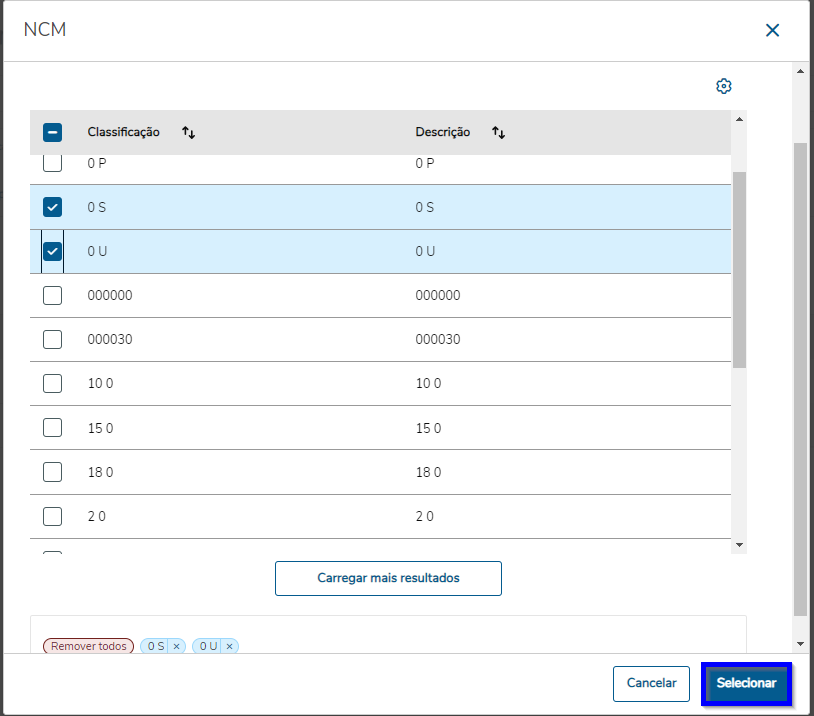
Se informado ou marcado a(s) NCM(s) na lista por fim clique no botão "Selecionar", eem seguida em "Salvar".
A"Mensagem de Sucesso" será exibida indicando que a gravação ocorreu corretamente após salvar: 
| Card documentos |
|---|
| Informacao | Se for necessário deixar algum item de fora da NCM como sendo um item de Exceção, basta inclui-lo na lista "Itens Exceção". |
|---|
| Titulo | IMPORTANTE! |
|---|
|
Para Excluir, selecione a(s) NCM(s) na lista e clique no botão "Excluir": 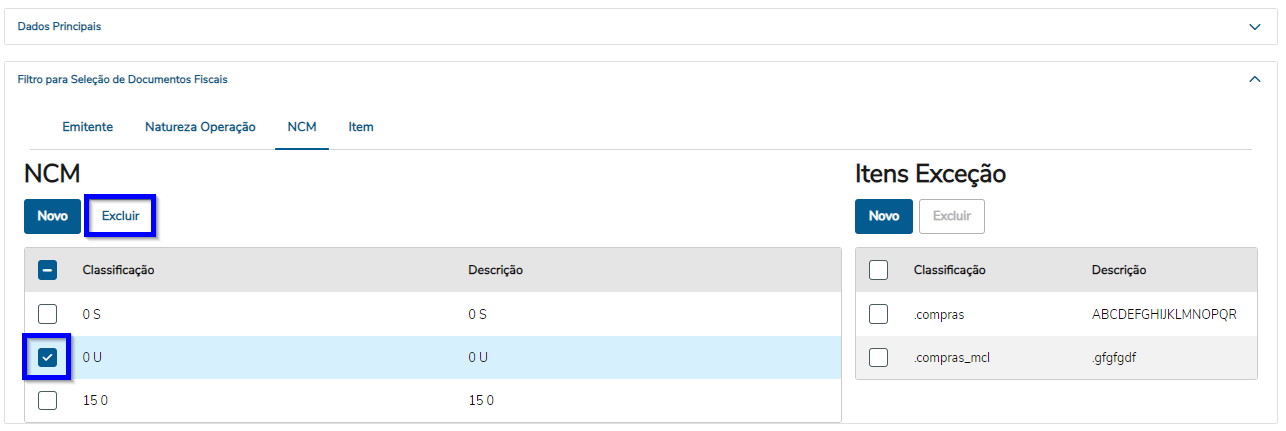
Uma mensagem de confirmação será exibida: 
Clicando em "Remover", vai exibir a "Mensagem de Sucesso" indicando que a remoção das NCM(s) deu certo: 
|
|
|
| Totvs custom tabs box items |
|---|
| default | no |
|---|
| referencia | passo3 |
|---|
| O programa Gerador de Ajustes para Apuração do Imposto tem tem como objetivo permitir a geração do recolhimento permitir a geração da apuração de ICMS e ICMS ST conforme o ajuste cadastrado no programa Configurador de Ajustes para Apuração do Imposto.
Exemplo de Utilização: Será apresentado em tela um formulário , que deve ser ser preenchido, ao executar será utilizado para filtrar filtrado os Documentos Fiscais, para a geração dos recolhimentos (das apurações com base em todos os nos ajustes configurados no programa configurador), respeitando o estabelecimento e período informados para geração da apuração. 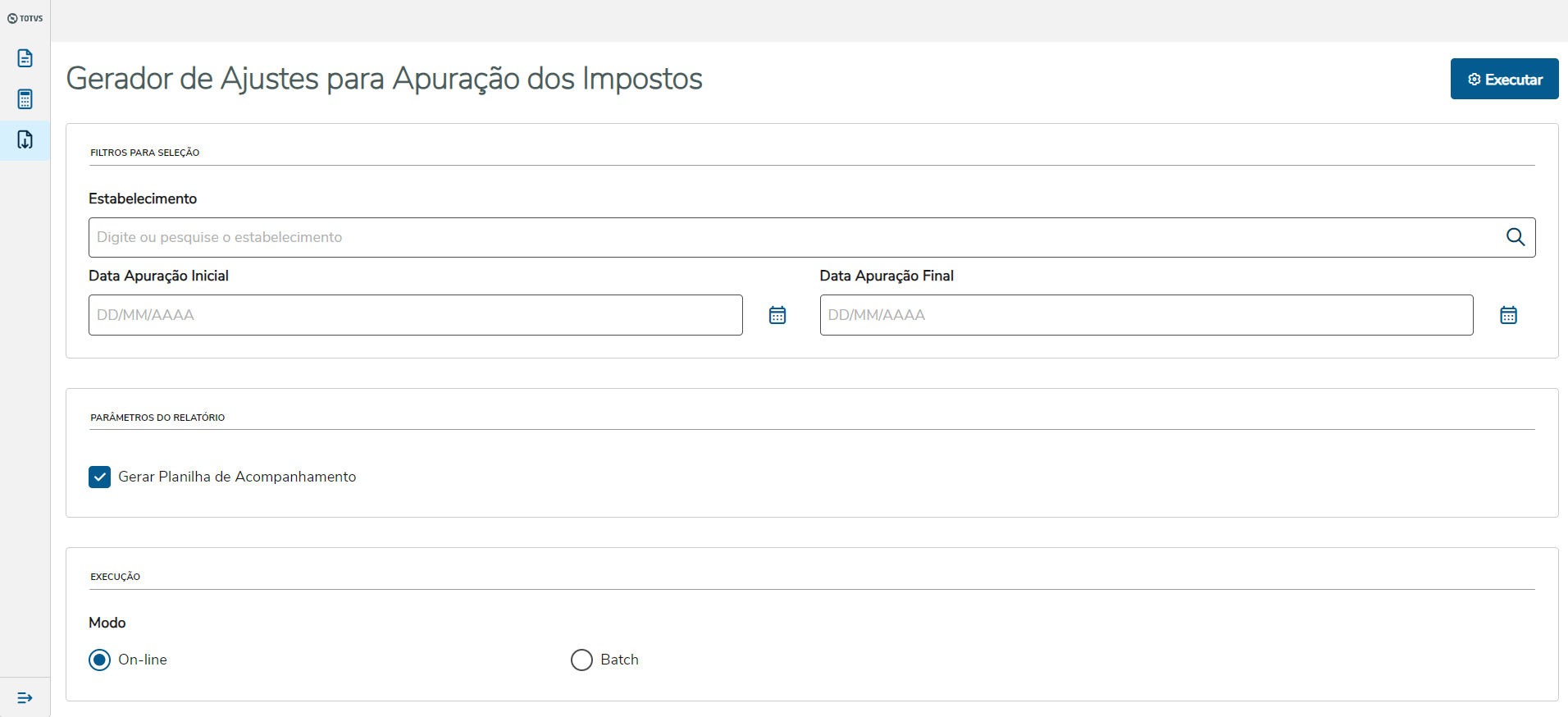
| Card documentos |
|---|
| Informacao | O campo Estabelecimento é obrigatório ser informado. |
|---|
| Titulo | IMPORTANTE! |
|---|
|
Ao executar o gerador, botão "Executar", caso tenha escolhido a execução Modo "On-line",será feito o download diretamente para o seu navegador. Caso a execução tenha sido Modo "Batch", será também necessário informar o "Servidor RPW" no qual será executado o pedido.
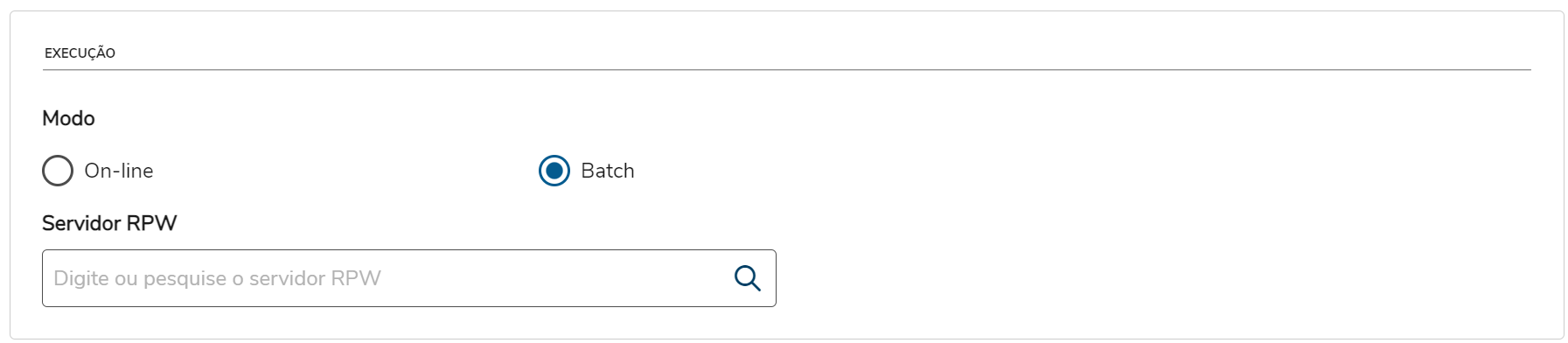
| Informações |
|---|
| Para acompanhar o pedido, pode ser aberto o programa Monitor Pedido Execução HTML (pedido-execucao-monitor) no menu Datasul. |
|
| Totvs custom tabs box items |
|---|
| default | no |
|---|
| referencia | passo4 |
|---|
| Para o acompanhamento de todos os documentos e itens considerados para a a confirmação da geração da apuração, é gerada uma planilha caso a opção "Gera Planilha de Acompanhamento" esteja marcada no programa gerador de ajustes.Para verificar se ocorreu algum erro no ou se ocorreu algum erro no momento da geração, será gerado também um arquivo .lst para acompanhamento. Em caso de sucesso, é retornada a mensagem "Geração processada com sucesso", caso contrário, retornará o código do erro, a descrição e o informativo de ajuda. Os arquivos serão baixados no diretório spool do servidor rpw selecionado caso tenha sido executado no Modo Batch.  Image Added Image Added
Para o acompanhamento de todos os documentos e itens considerados para a geração da apuração, será gerada uma planilha caso a opção "Gera Planilha de Acompanhamento" esteja marcada no programa gerador de ajustes. A planilha dispõe das Abas Parâmetros informados, E111, E113, E220 e E240:  Image Added Image Added
Nas Abas E111 e E220 serão apresentados a lista de Documentos Fiscais considerados:  Image Added Image Added
Nas Abas E113 e E240 serão apresentados a lista de Itens dos Documentos Fiscais considerados:  Image Added Image Added
Os arquivos serão baixados no diretório spool do servidor rpw selecionado caso tenha sido executado no Modo Batch. Caso tenha sido gerado no Modo Caso tenha sido gerado no Modo On-line, os arquivos estarão conforme configurado o local de downloads do seu navegador em questão . Image Removed Image Removed
A planilha dispõe de três abas, a primeira são os parâmetros informados, a segunda o registro E111/E220 e a terceira E113/E240.  Image Removed Image Removed
 Image Removed Image Removed
, com os nomes:  Image Added Image Added Image Removed Image Removed
Para configurações do tipo de imposto ICMS, são gerados os registros E111 e E113. Caso seja ICMS ST, serão gerados os registros E220 e E240.
| Informações |
|---|
| No programa configurador |
:Caso , caso esteja marcado o campo "Gerar registro E240 para detalhar os documentos fiscais do ajuste" por exemplo, é gerado a apuração para o |
E240 que corresponde aos documentos fiscais do ajuste, se não, só irá gerar uma única aba correspondente do registro E220.registro E240 e também será apresentado na planilha a Aba "E240". Se não, irá gerar somente a apuração do registro E220 e na planilha a Aba "E220". O mesmo ocorre para o registro E110/E113. Caso esteja marcado o campo "Gerar código do item no registro E240" por exemplo, |
a planilha gerará para a apuração do registro E240 não irá gerar o código do item |
na aba do E240, se não, o campo ficará em branco., mas na planilha na Aba E240 será apresentado o código do item para acompanhamento. O mesmo ocorre para o registro E110/E113. Caso esteja marcado o campo "Gerar código do item no registro E240" por exemplo, a planilha gerará o código do item na aba do E240, se não, o campo também ficara em branco.  Image Modified Image Modified
|
|
|